首先,如果大家以及配置了raid5但是服务器安装系统还是无法识别磁盘,恭喜您,这篇文章能帮助您,可以继续往下看,如果没有配置raid5也不知道如何装系统那同样恭喜您,这篇文章可以完美的帮助小白从最新的服务器安装完美的系统。
1.机房新上了一批服务器,全新的服务器没做系统,当时我的问题是只配置了raid5但是os没有部署在安装windows系统的时候读不到盘,下面就来系统的讲解下如何帮助大家快速的在一台全新的没有分过区的服务器安装系统。
2.你也不需要搞清什么是raid5也不用知道os,只需要按照我的步骤来装系统就可以读到硬盘。首对于一台新的服务器开机,
然后加载系统默认配置,然后等一会儿电脑出现f2,f10,f12啊这些按键,我们按f10进入这个界面。 恭喜,选择f10成功接下来等着就行了,然后下一步会进入lifecycle Controller基本信息的配置。
恭喜,选择f10成功接下来等着就行了,然后下一步会进入lifecycle Controller基本信息的配置。
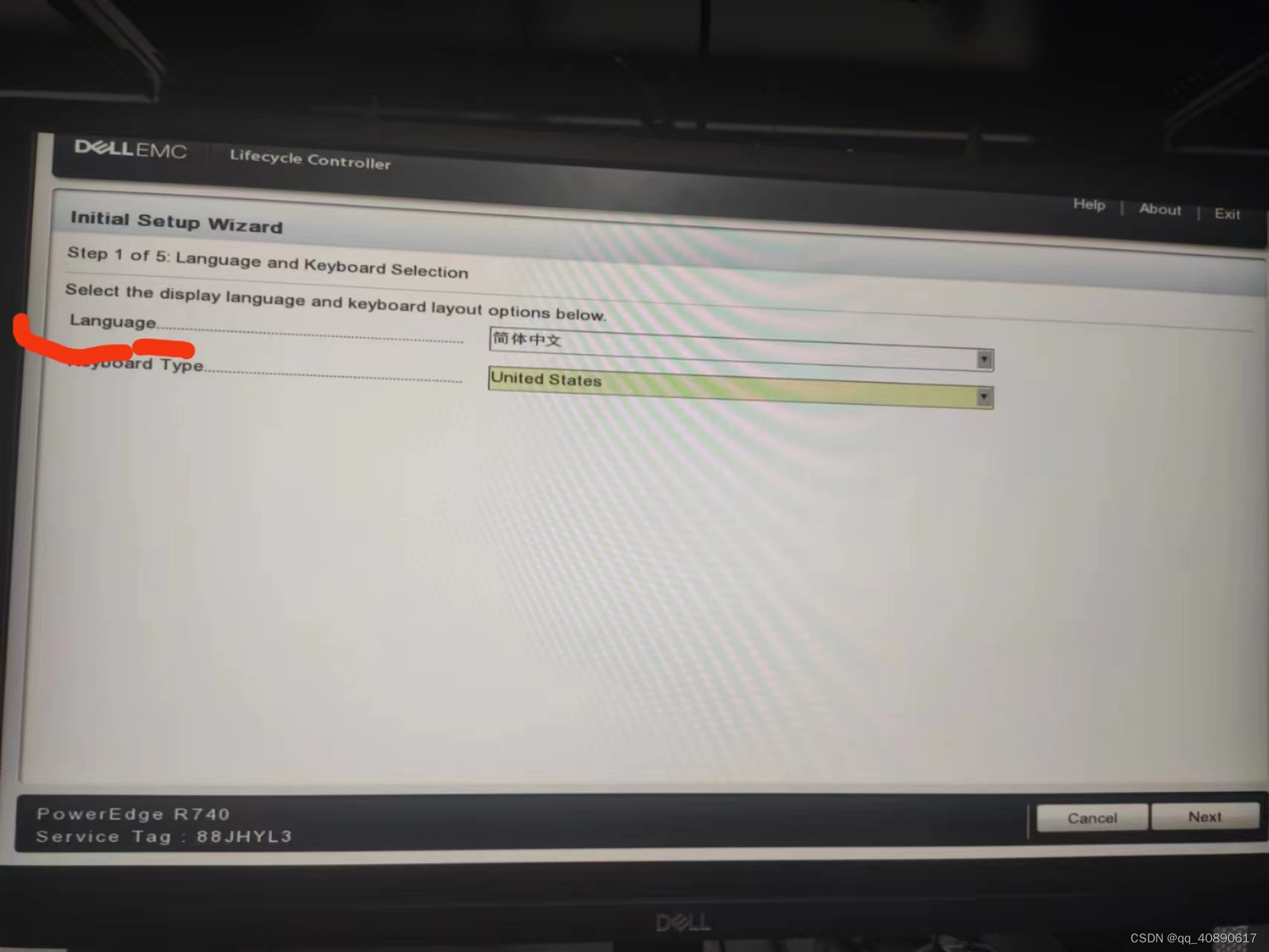
langeage选择简体中文默认是英文,然后点击next
这没啥,上述图片继续下一步。
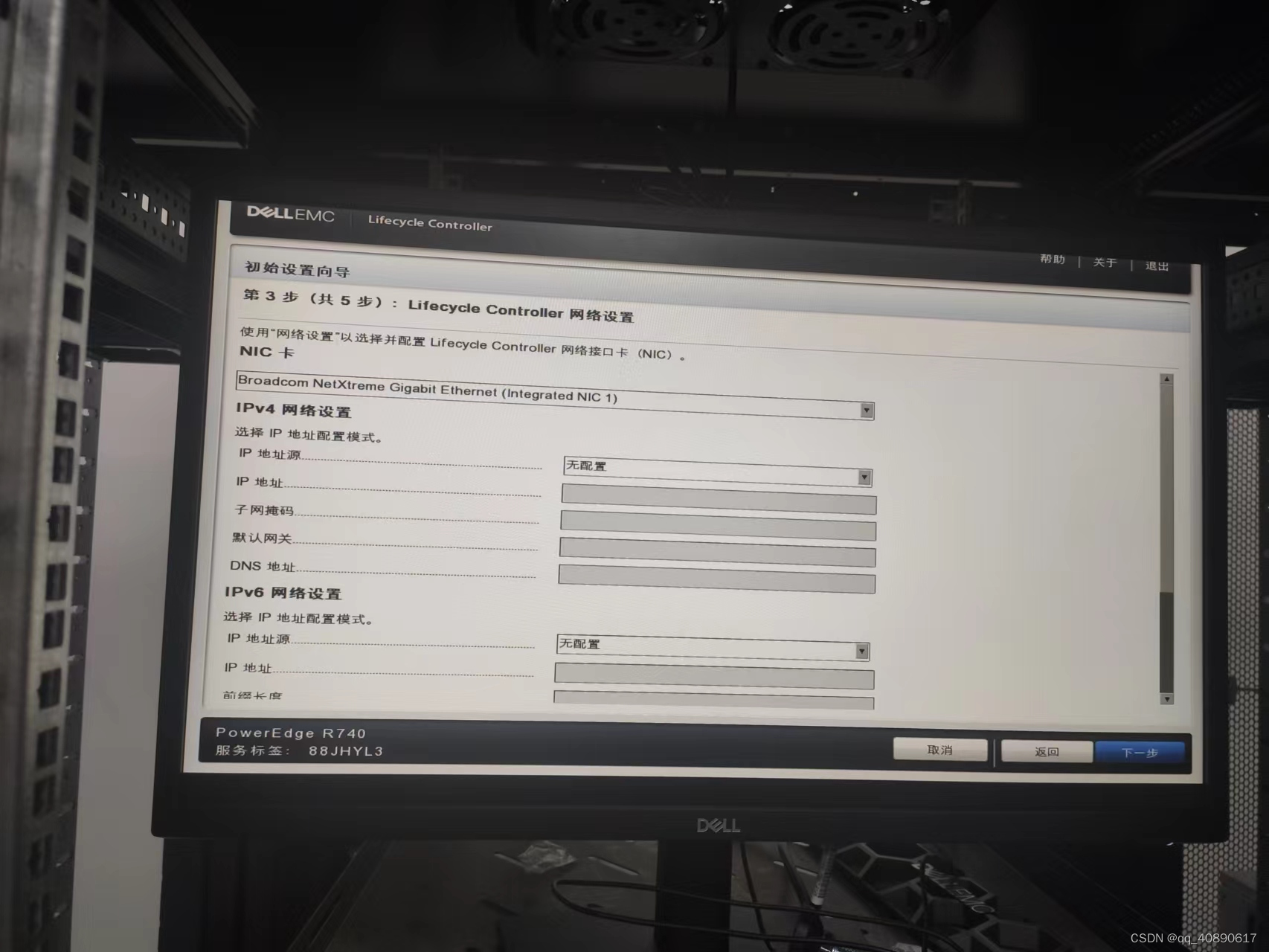
这个地方需要配置ip地址,为了节约时间不用配置,咱们啥也不用管,就点下一步
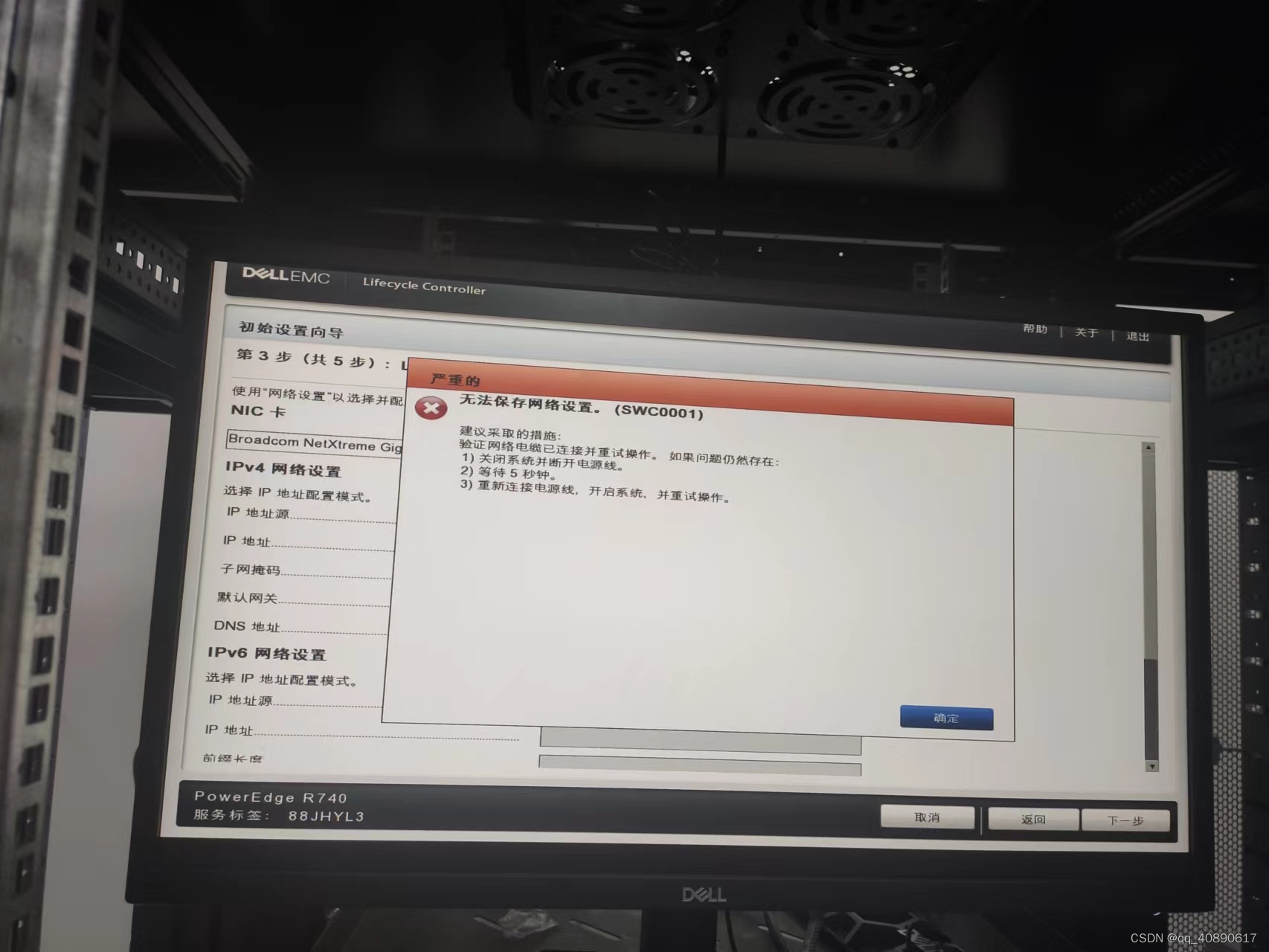
出现上图别关心,咱就点个确定,这是配置ipv4的空值,然后点确定,继续点下一步 。
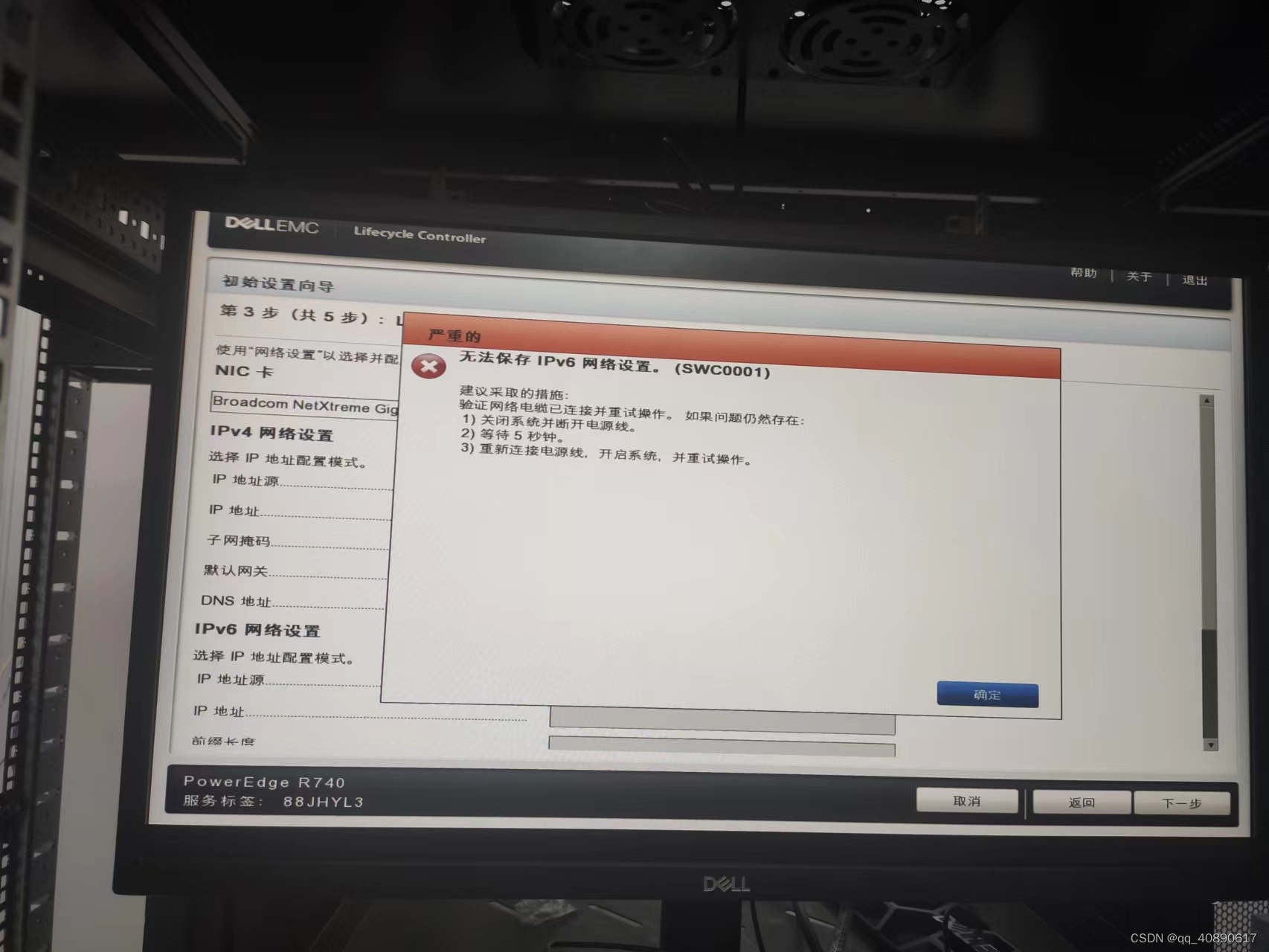
上面图片出现无法配置ipv6这个提示,别担心,出现就正常, 然后点确定,点完确定继续点下一步。
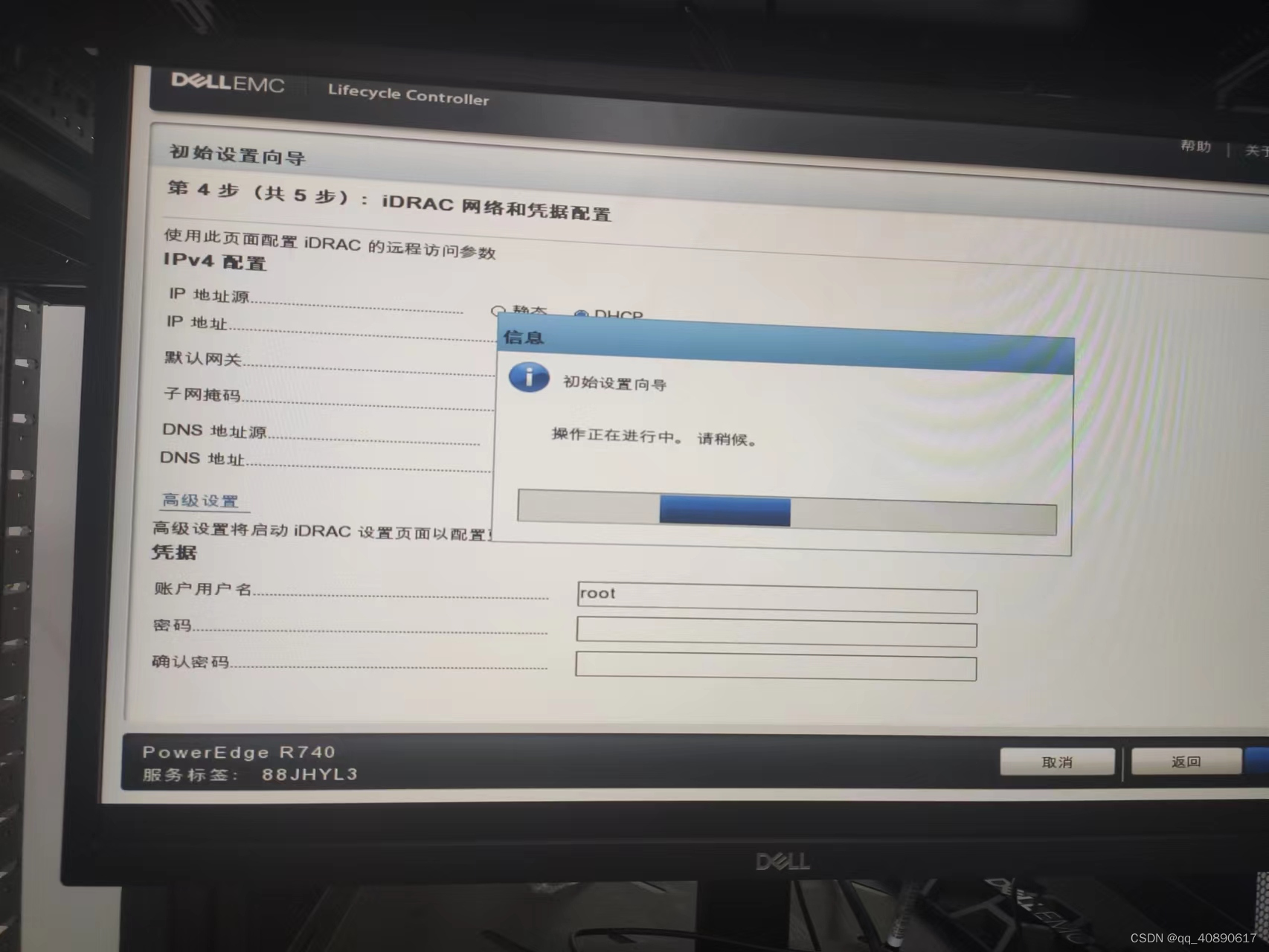
这个地方我啥也没管,默认是DHCP不过我当时装的机器比较多,在这个地方选择静态速度会快一点,下面的高级设置里面的密码和确认密码咱们就不用设置了。继续点击下一步。

出现这个界面,恭喜,基本以及成功了一半,选择OS部署, 然后服务器会自动跳转。
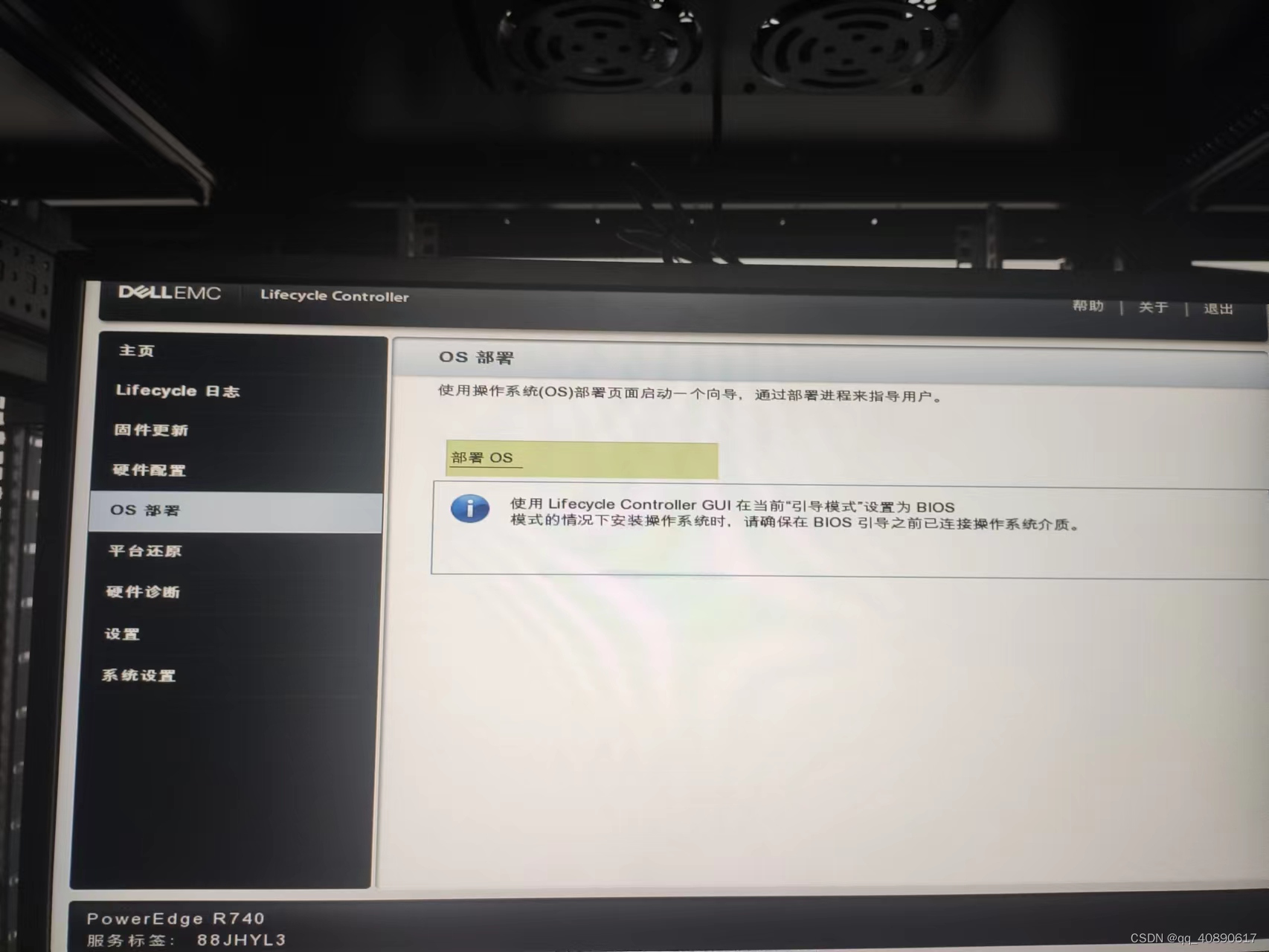
选择部署os, 服务器自动进行下一步。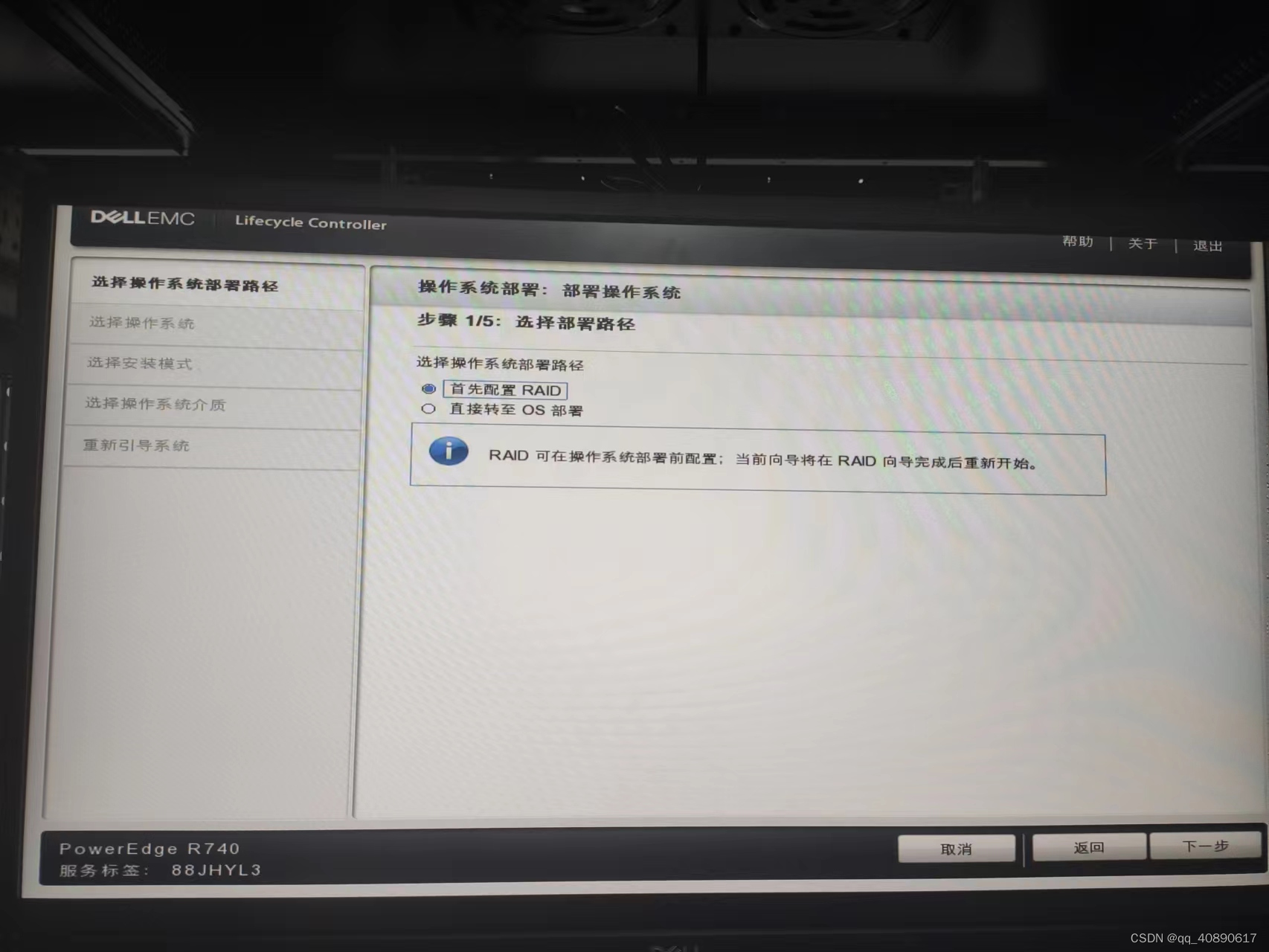
这个地方!!!! 选择首先配置RAID,然后我们点下一步,一定要选择配置RAID,这才是重头戏。
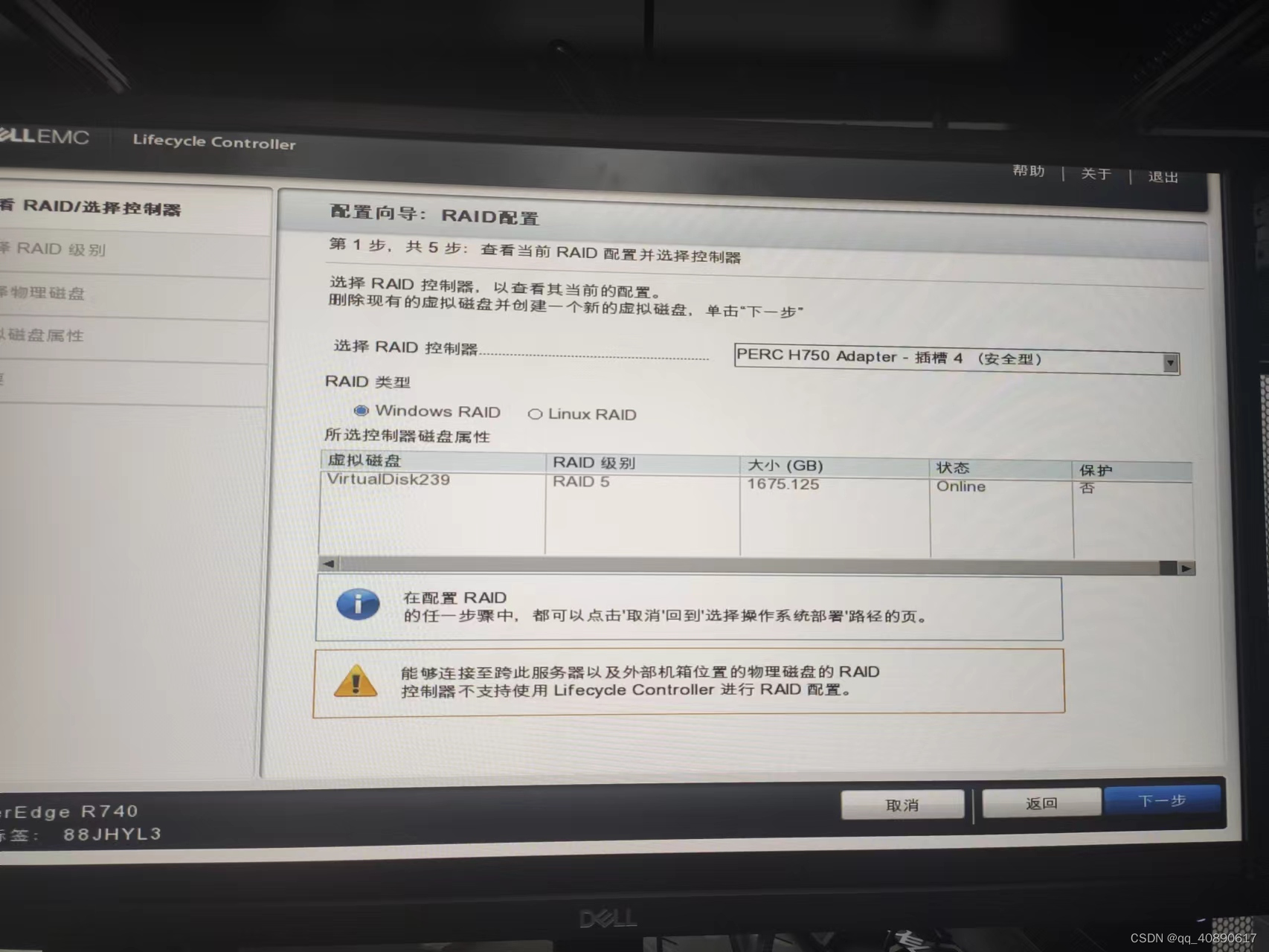
啥也不管,点下一步 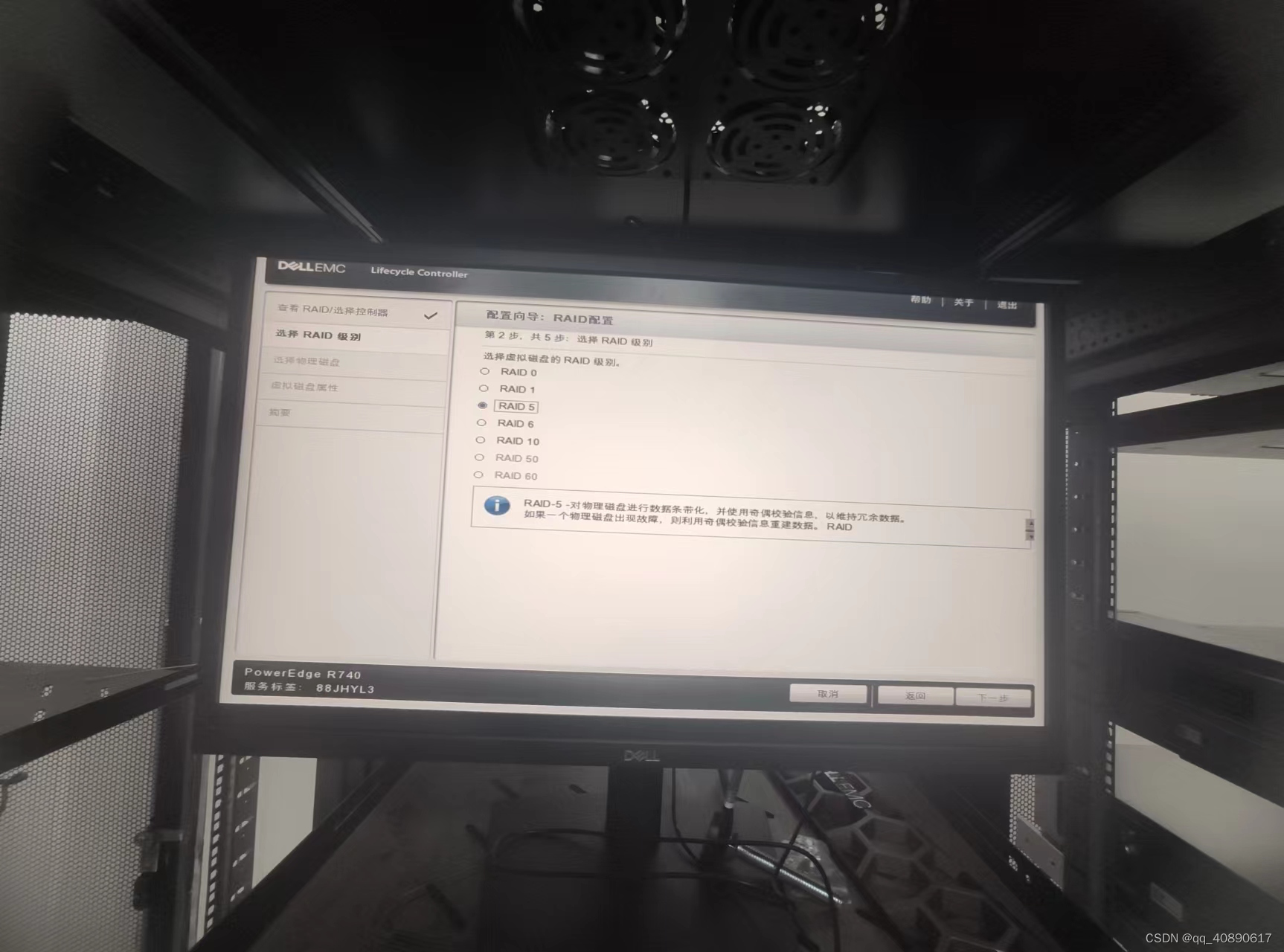
选择RAID5 ,然后点下一步
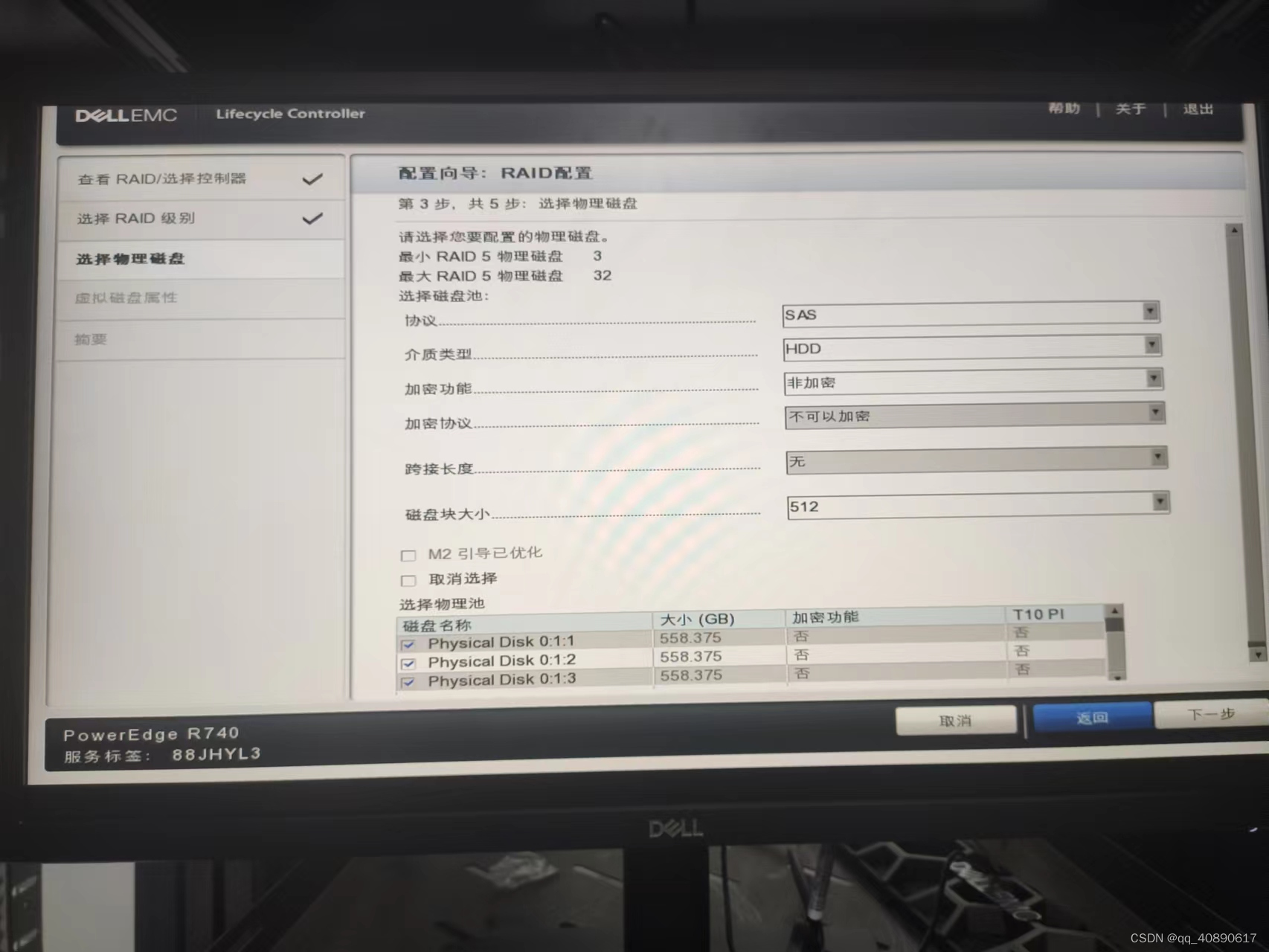
上面图片我们点全选, 就在磁盘块大小的下面,先点击全选,然后别急,下拉框划到最下面,把一块磁盘用来做热备份,要点一下这个地方一定注意!!!
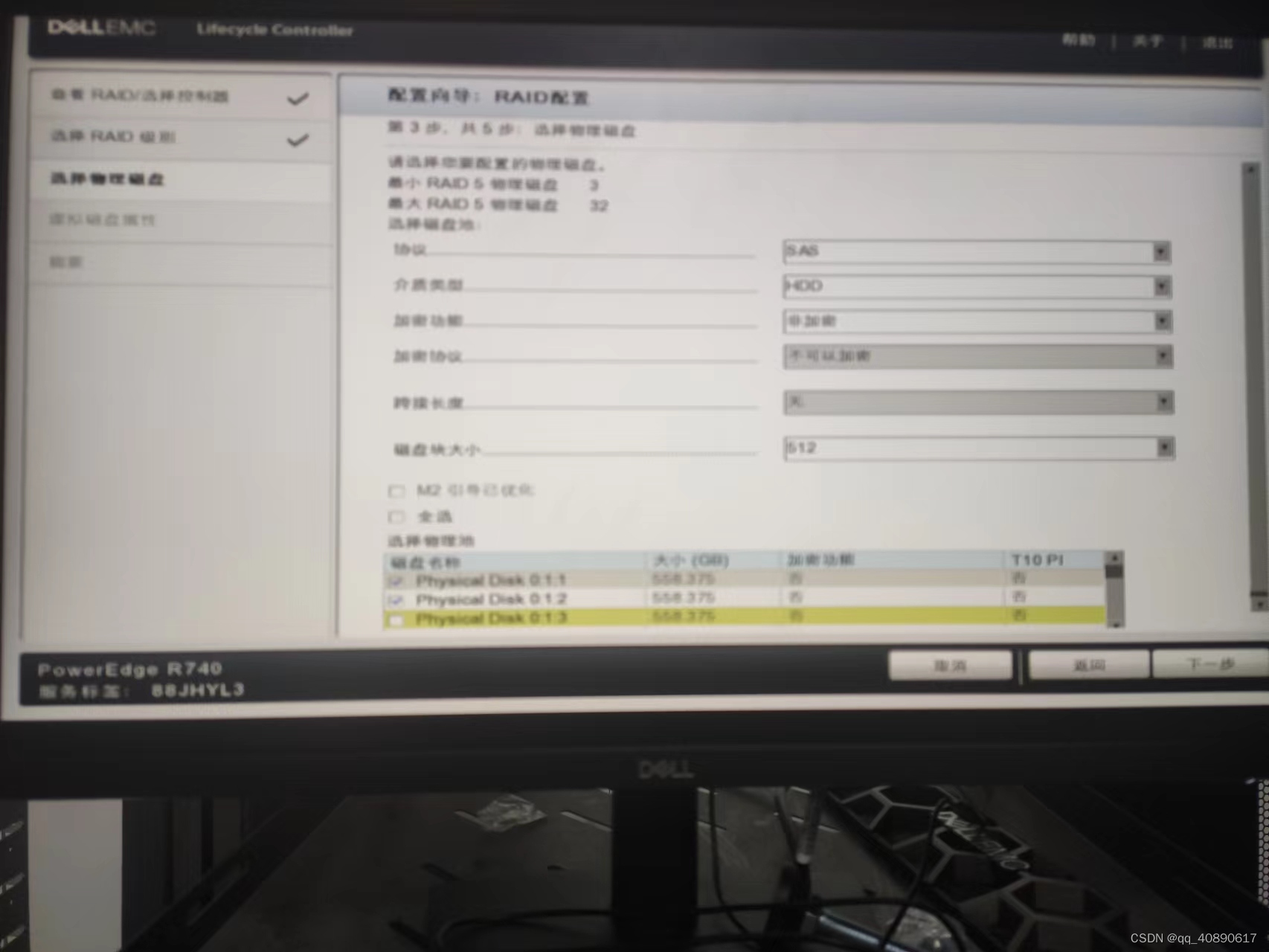
我的图片有点化了当时没拍好,这个磁盘名称下,有一个后缀0.1.3的我们不选,不选√,意思就是得留下一块磁盘做热备份,这里你也别问我为什么久最后0.1.3不选,0.1.0不选行不行,我不知道,别问我,按我的来就行了!!然后点下一步。
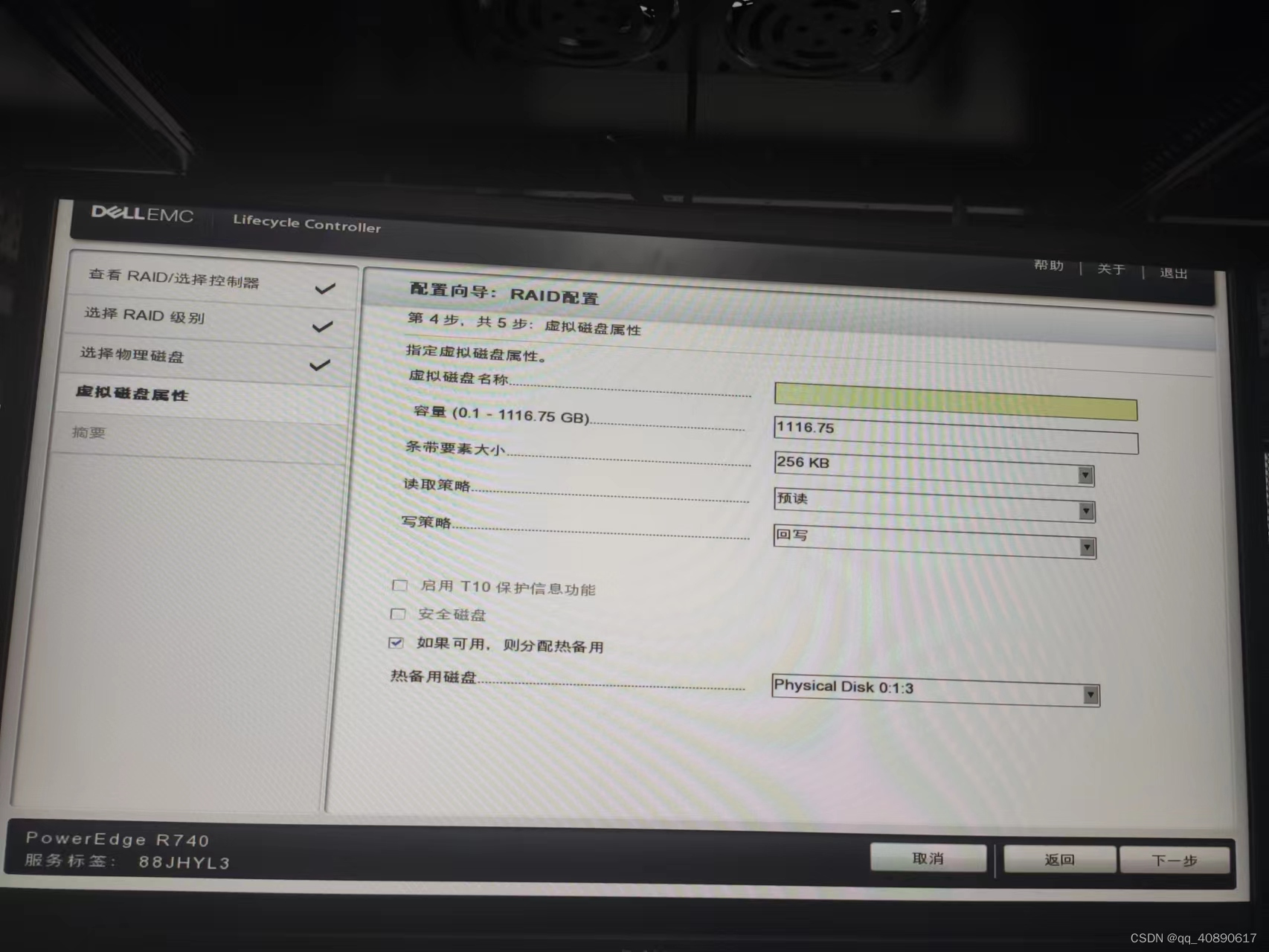
这里首先第一步检查热备份磁盘是否有磁盘,就是你上一个图片的未选√, 然后第二步,在虚拟磁盘名称,输一个磁盘名称,这里如果磁盘没反应可以按一下键盘上的大写锁定键(CapsLock)。
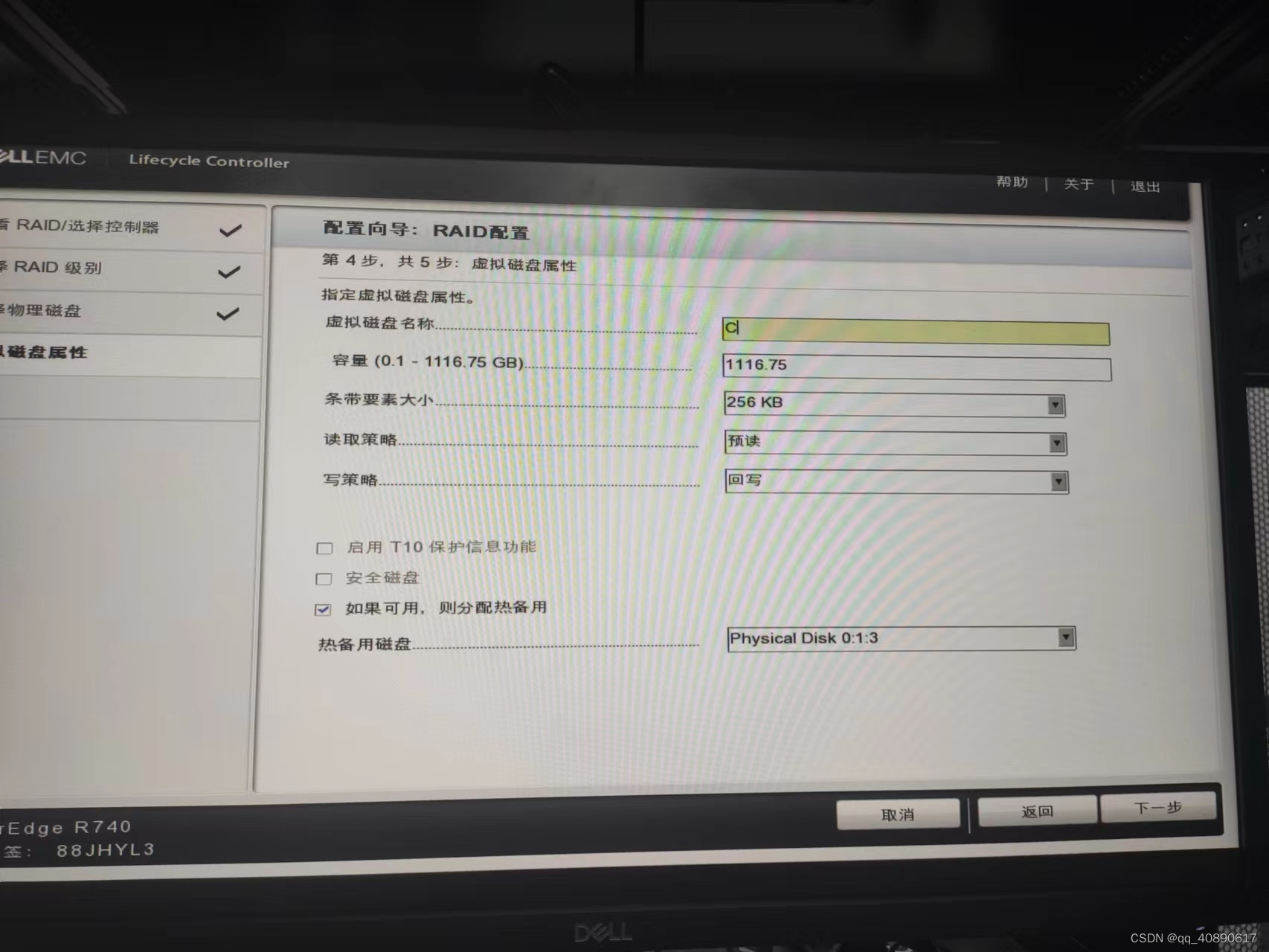
我输的是C,然后点下一步。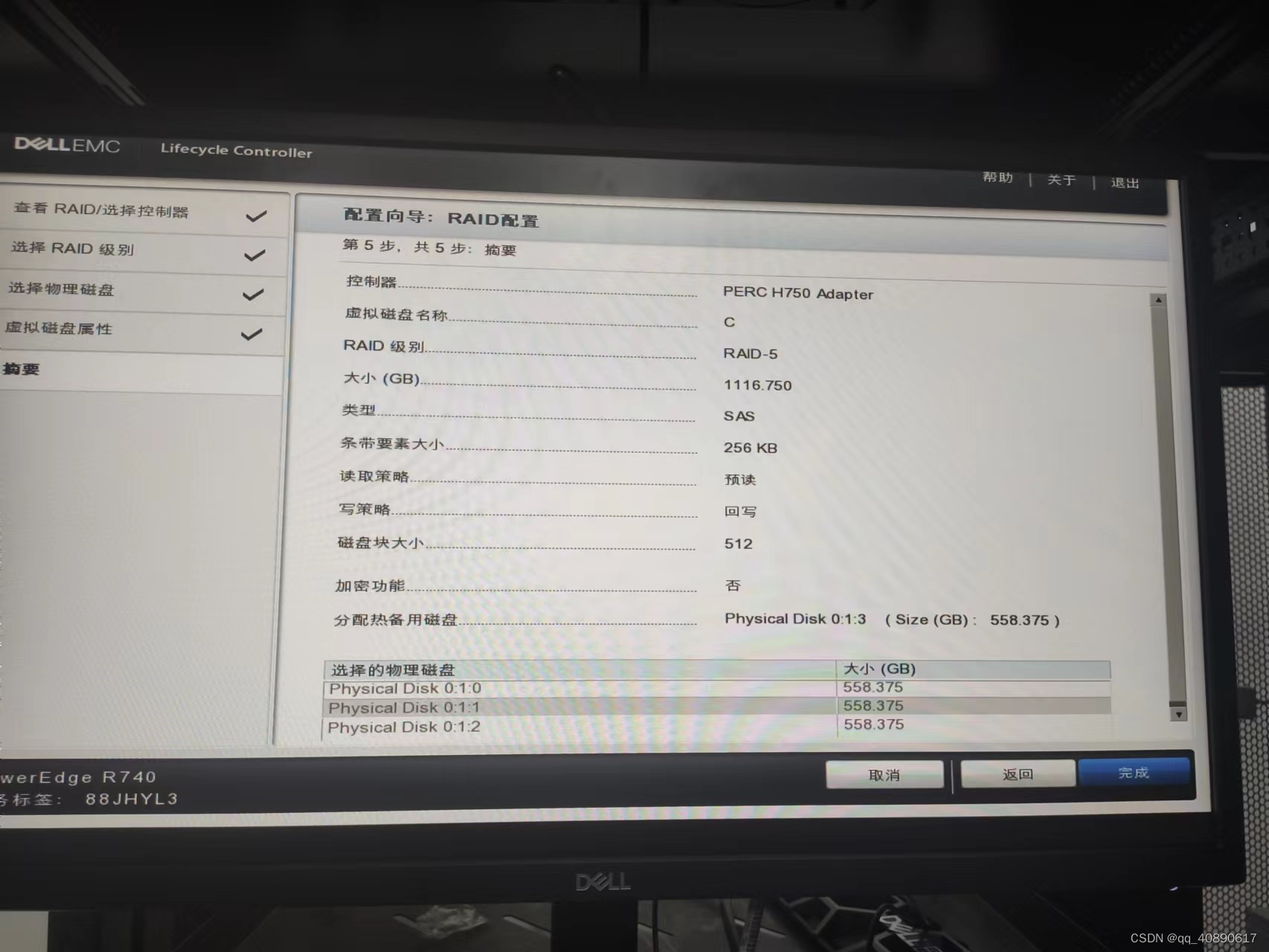
完美,点完成。 这里的os以及raid5以及配置完成。
完成之后电脑会进入下一个界面,就是第一次启动的默认加载各个系统配置的界面,按F12
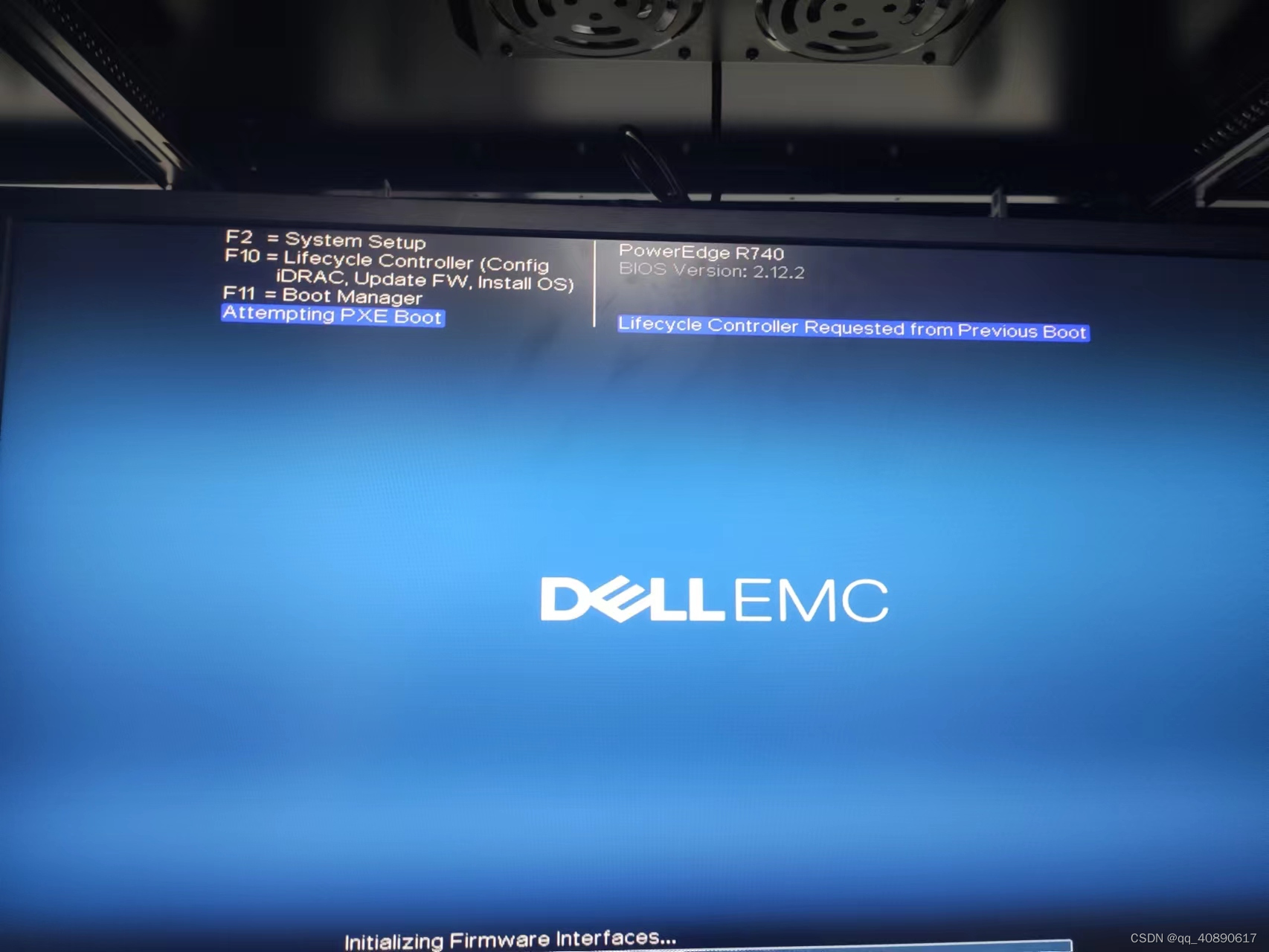
接下来会进入这个界面,只需耐心等待,等待时间略长。
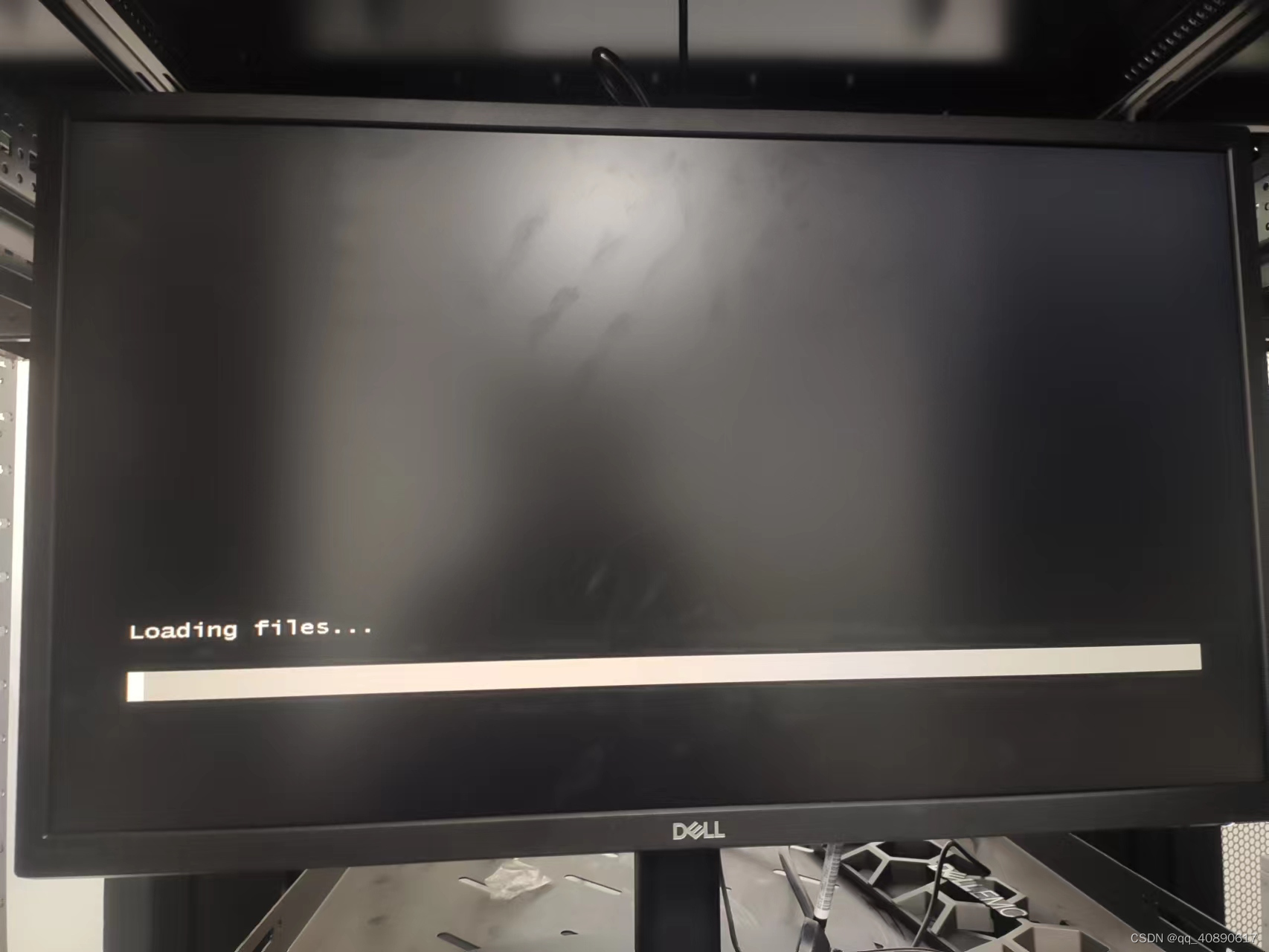
接下来进入这个界面。

上述图片,根据你的光盘选择你想安装什么,下一步。 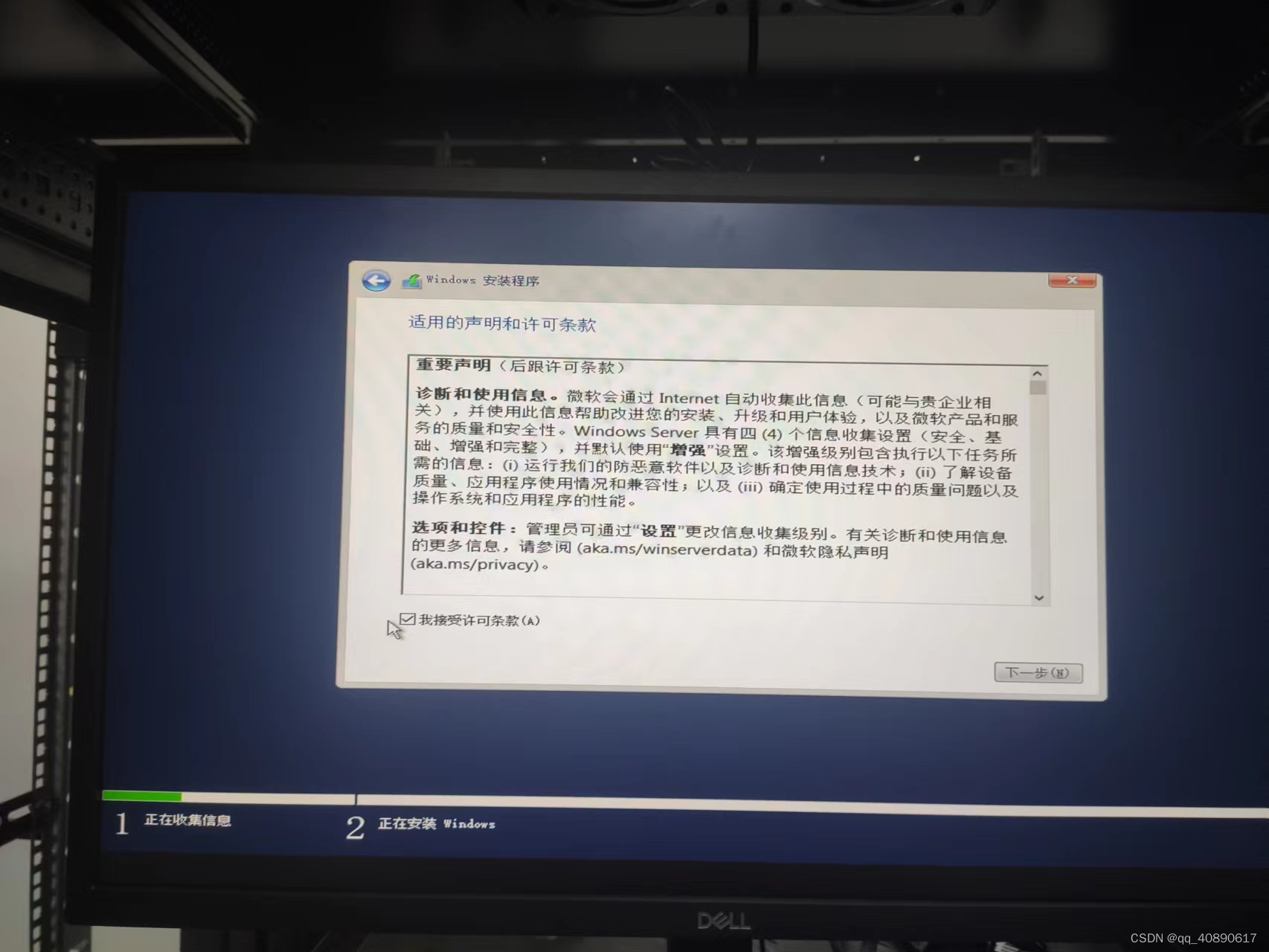
我接受,然后点击下一步。
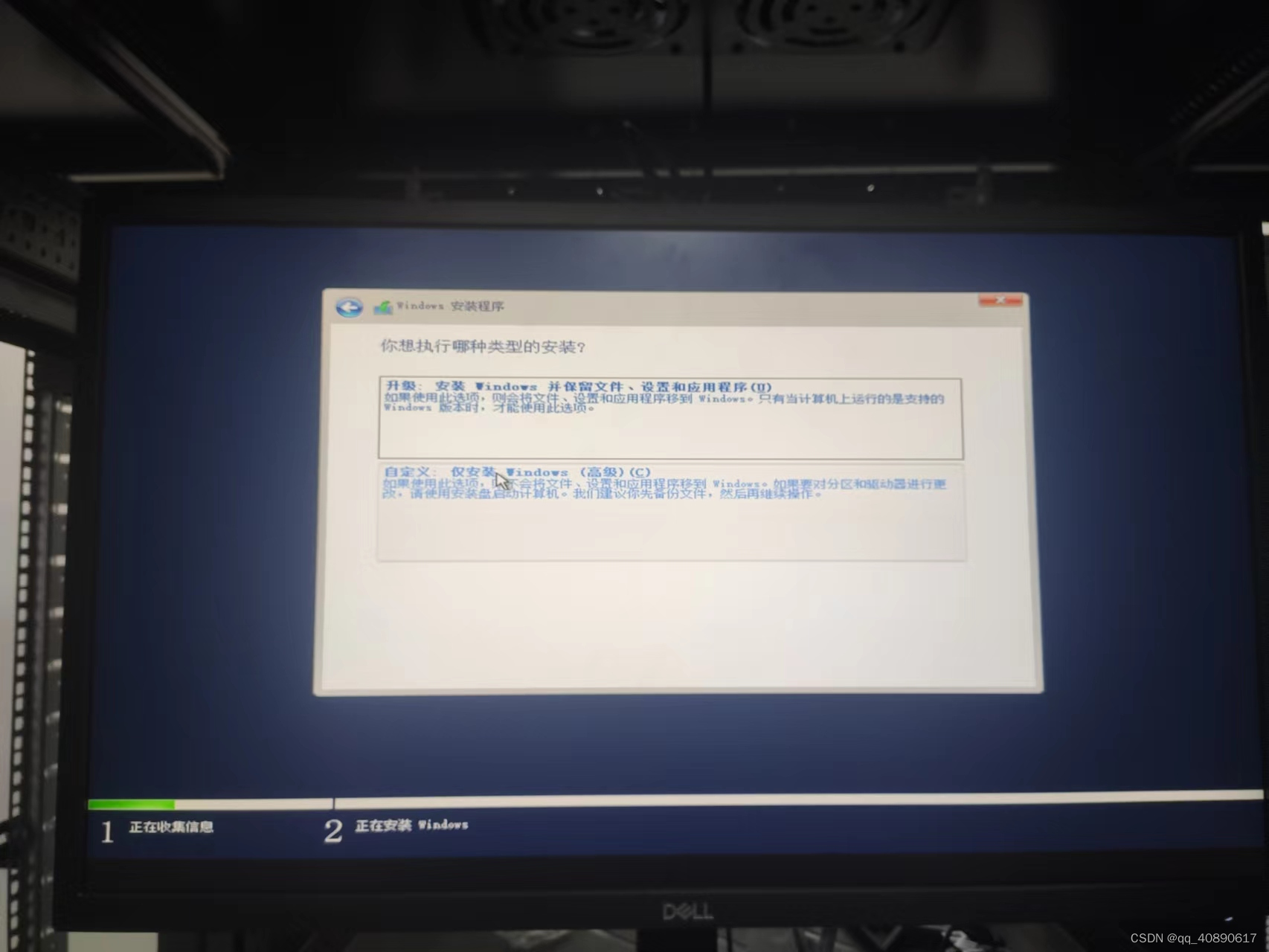
上述图片咱们选择自定义安装,然后会自动跳转下一步。
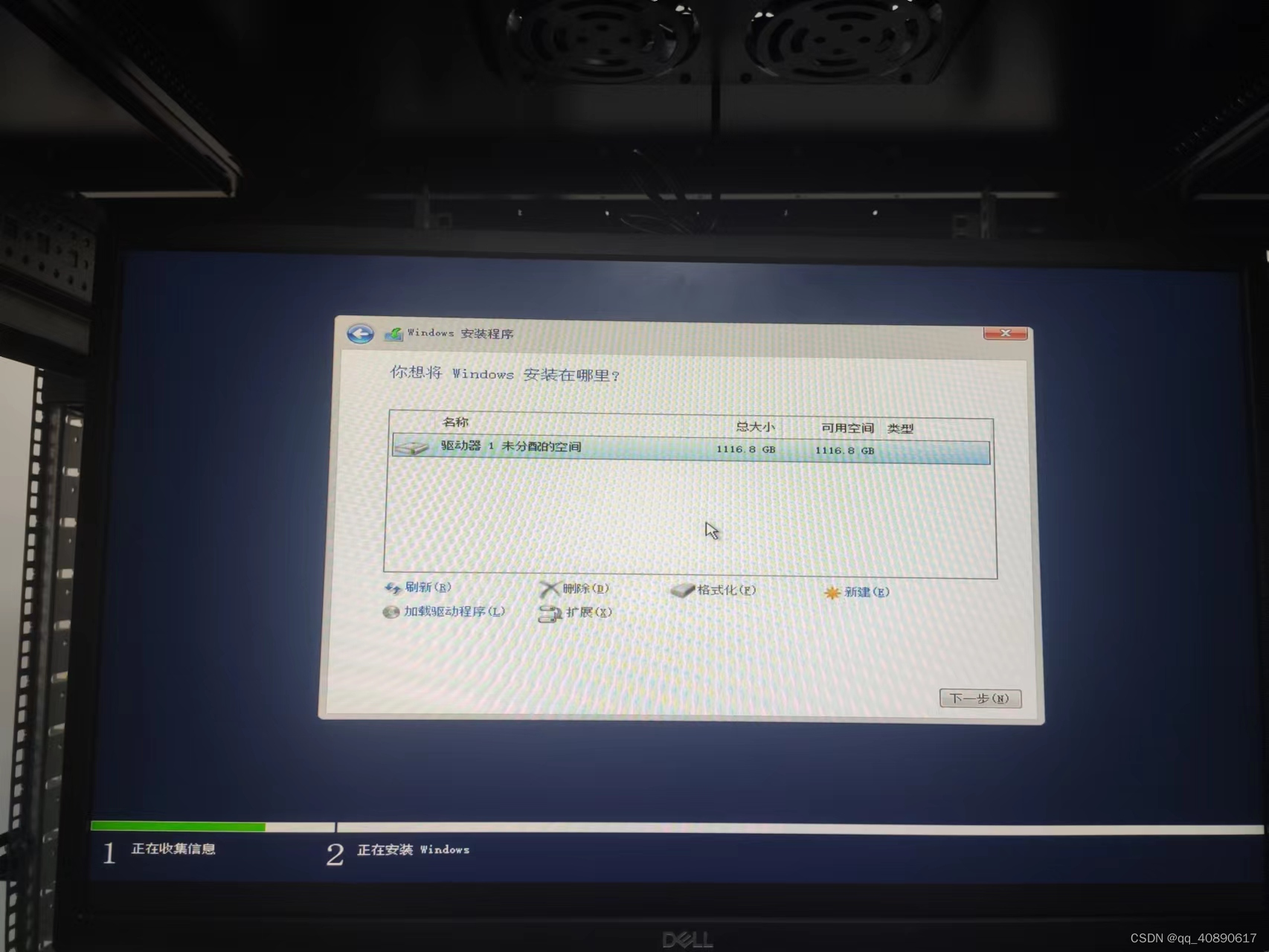
出现这个!!!恭喜你完美,这里的分区我就不讲了,大家都会哈,分区你如果不会那我给讲讲,会的也可以看看。首先点击新建,然后我输入的是400000,4后面跟着五个0,是三百多g,然后如下图。
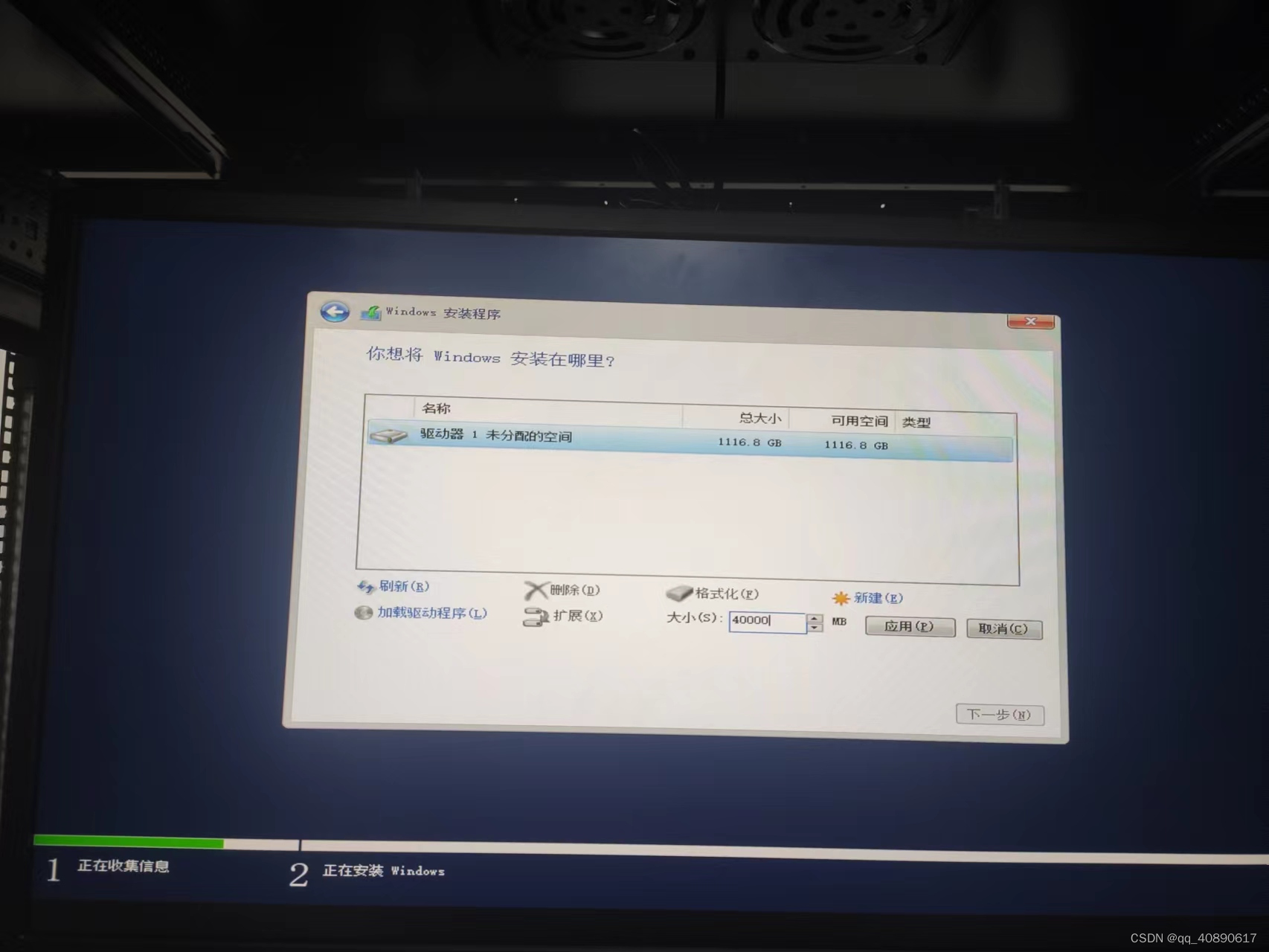
点应用。
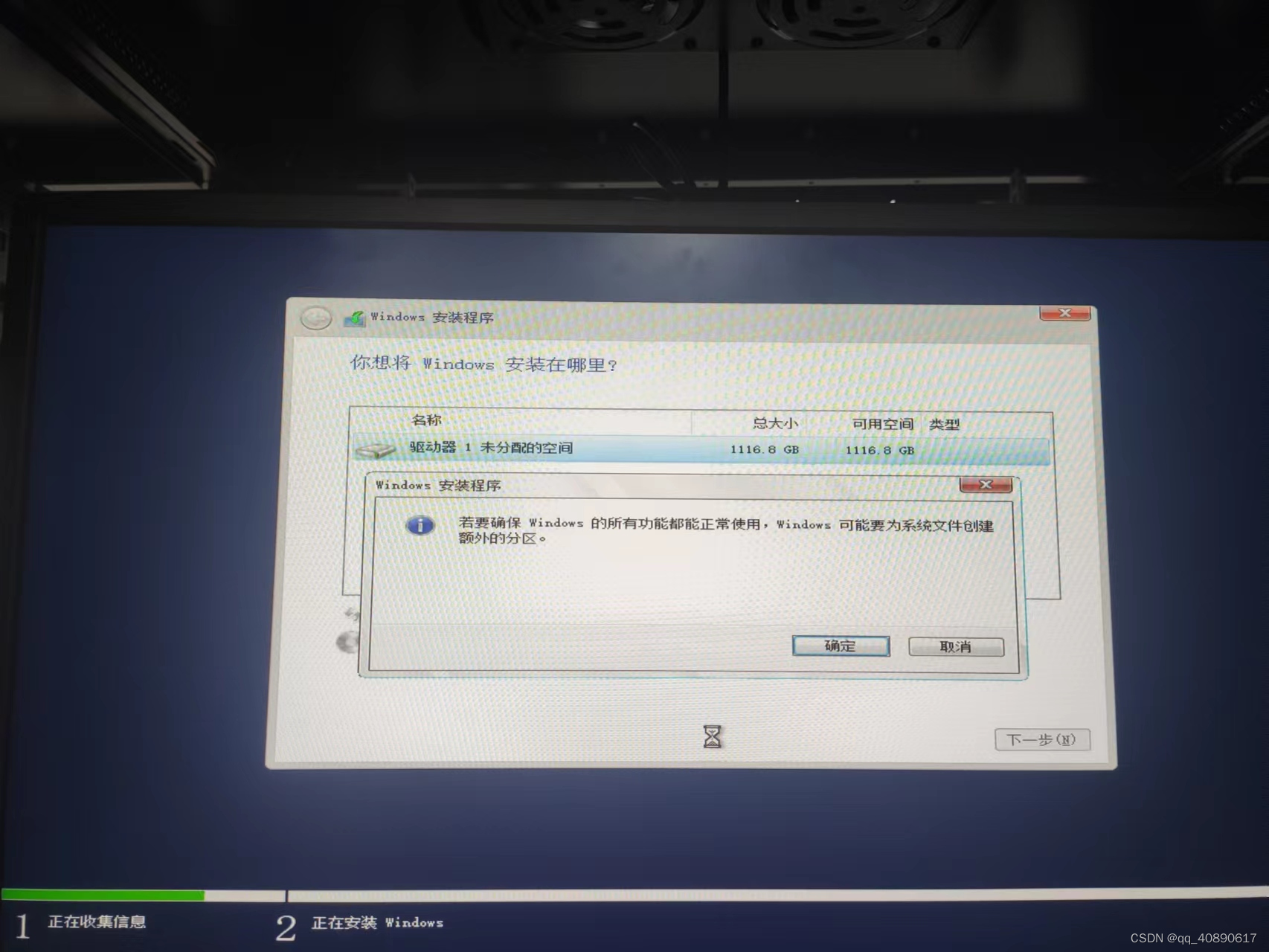
确定。 想分几个盘就分几个盘,但是注意下图最后有一个未分配的空间,咱们点击他,然后点应用,这里的未分配的空间咱们也得用哇。
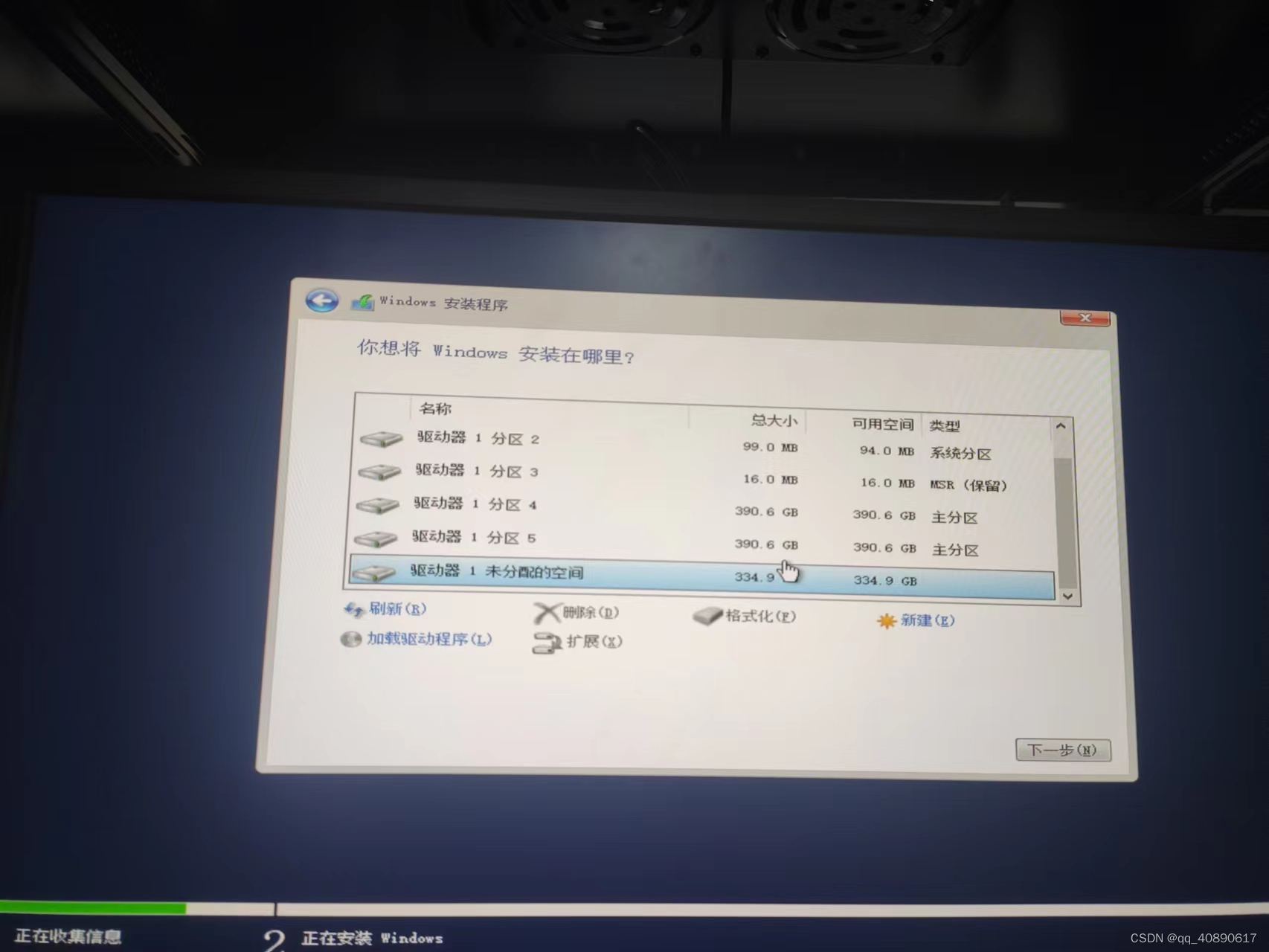
做完上述的步骤然后咱们点下一步咯。
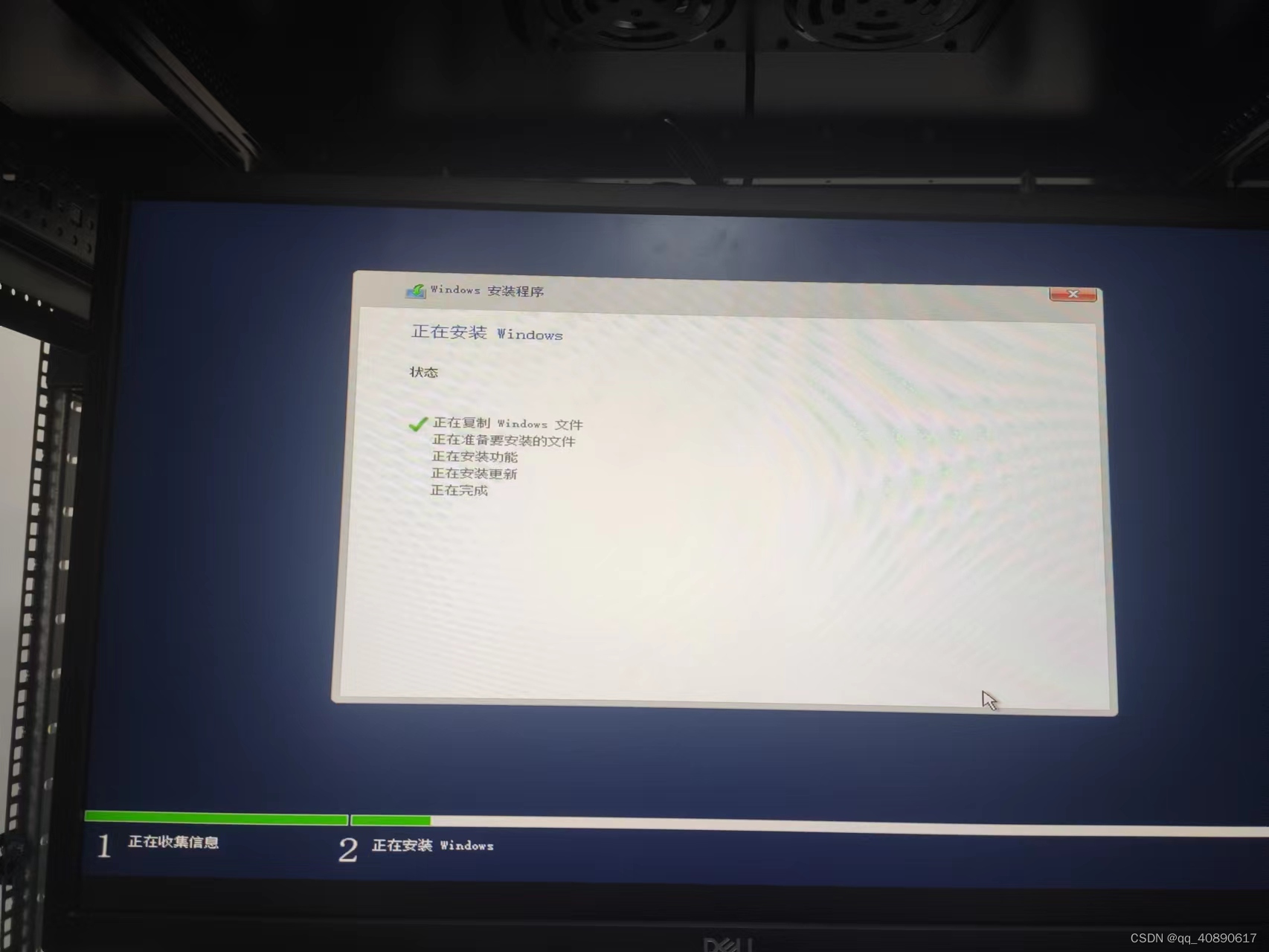
继续等待,然后这个过程大概有点慢,我当时等二十多分钟,然后重启完美结束。
因为淋过雨,所以想为更多人打伞,当时装系统的时候遇到了很多困难和难题,百度了很多,但是都不咋全,我按的服务器就是740服务器,但是没有做raid,还有我也不懂os是什么,就是希望能给大家帮助,如果大家看到这里解决了问题我很欣慰,我也是服务器的小白,只会一些基础的编程,如果帮助了大家,大家能成功的下载,麻烦点个赞让更多人看到,此外我的咸鱼号是微笑ning1,挂的东西不多,也有编程一类的东西还有心得之类的,大家喜欢可以找我,谢谢大家了!




















 5304
5304











 被折叠的 条评论
为什么被折叠?
被折叠的 条评论
为什么被折叠?








